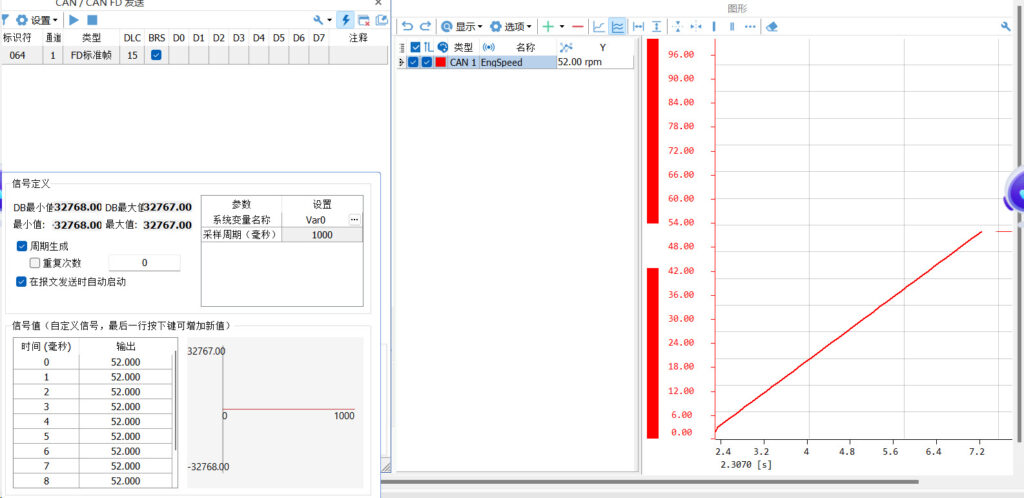overview前言
信号生成器功能是TSMaster分析中的报文发送模块。信号生成器用于发送和配置每个 CAN/LIN 信号的值变化行为,简而言之,这是一个可以控制和调整CAN/LIN信号值的功能。我们可选择的信号生成器类型有8种,今天重点和大家分享一下关于TSMaster信号生成器的8种类型的使用方式。
本文关键字:信号生成器、正弦、斜坡脉冲、值范围、切换、随机、自定义、系统变量
本文目录
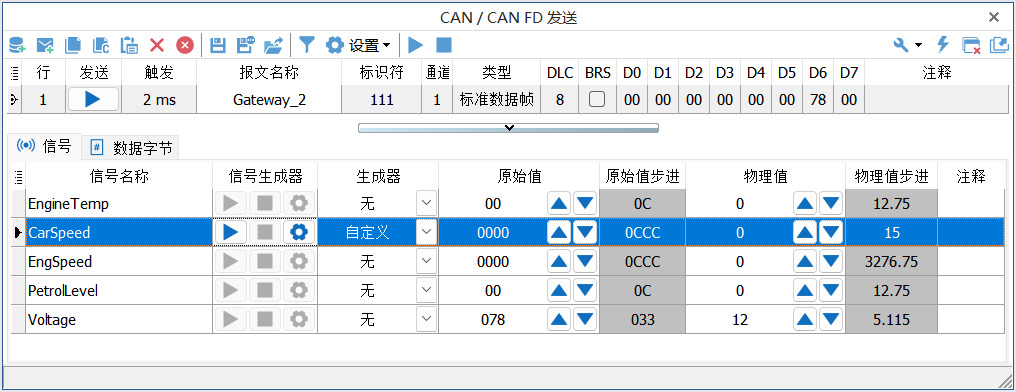
![]() 开始按钮:当前信号使用生成器生成值,点击该按钮后按钮将变为 “暂停按钮”
开始按钮:当前信号使用生成器生成值,点击该按钮后按钮将变为 “暂停按钮”
![]() 暂停按钮:点击该按钮后,当前 CAN/LIN 信号发生器将暂停,然后按钮将变回“开始按钮”
暂停按钮:点击该按钮后,当前 CAN/LIN 信号发生器将暂停,然后按钮将变回“开始按钮”
![]() 停止按钮:点击此按钮可停止当前CAN/LIN信号发生器的操作
停止按钮:点击此按钮可停止当前CAN/LIN信号发生器的操作
信号生成器类型之无
无即代表没有可用的CAN/LIN信号生成器,发送的CAN/LIN消息中的信号值取决于右侧“物理值”上设置的物理值。如下图2所示:
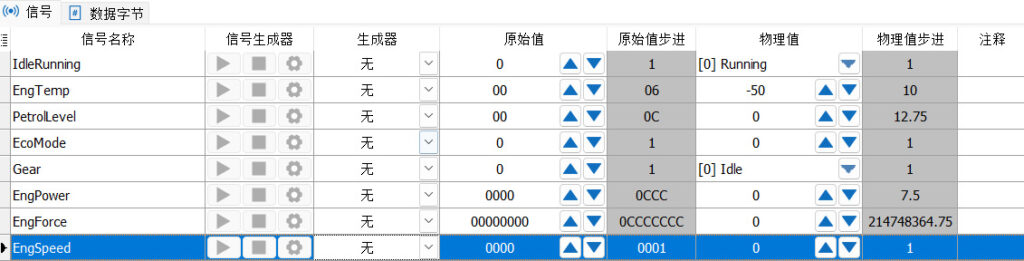
信号生成器类型之正弦
选择正弦时该信号定义为如图3:选定的CAN/LIN信号将在上升–下降-的时间序列中生成正弦波形。
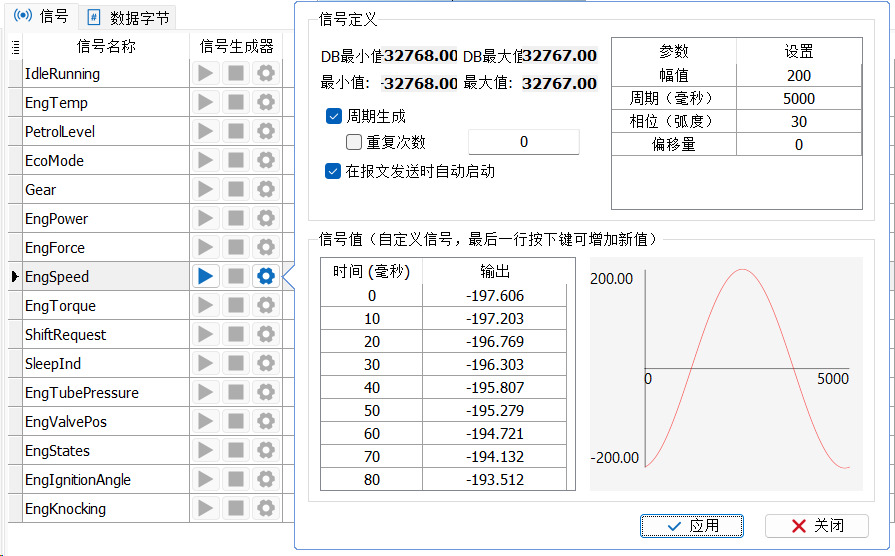
界面说明如下:
(1)DB 最小值和最大值:数据库中定义的最小值和最大值。
(2)物理最小值和最大值:信号可以达到的物理最小值和最大值。
(3)周期生成:当勾选了周期生成时,信号发生器可以自行重启。具体效果可看下图,用图形功能来举例,如图4是没有勾选周期生成的例子,是只产生了一个波形。如图5是勾选了周期生成的例子,可以看到一直连续性地在生成。
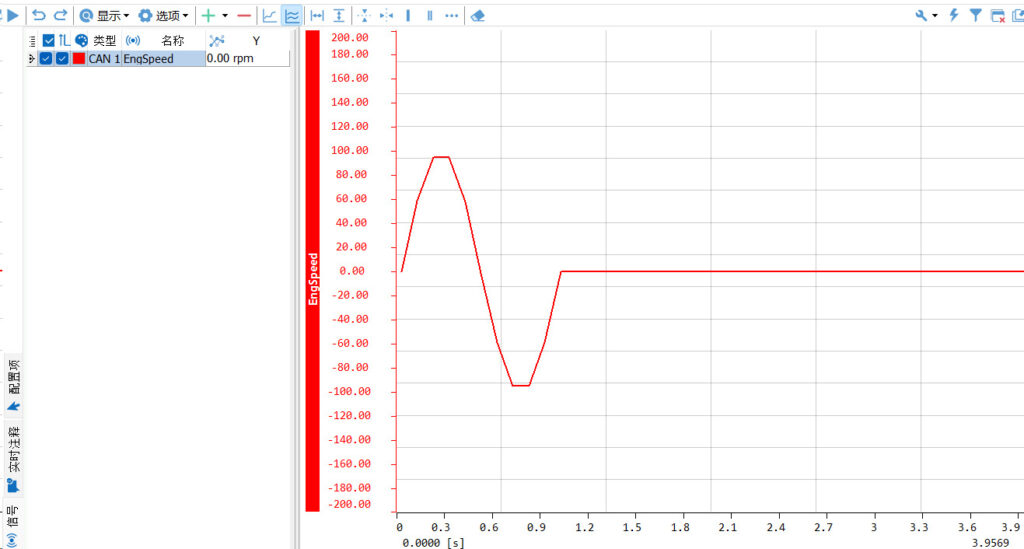
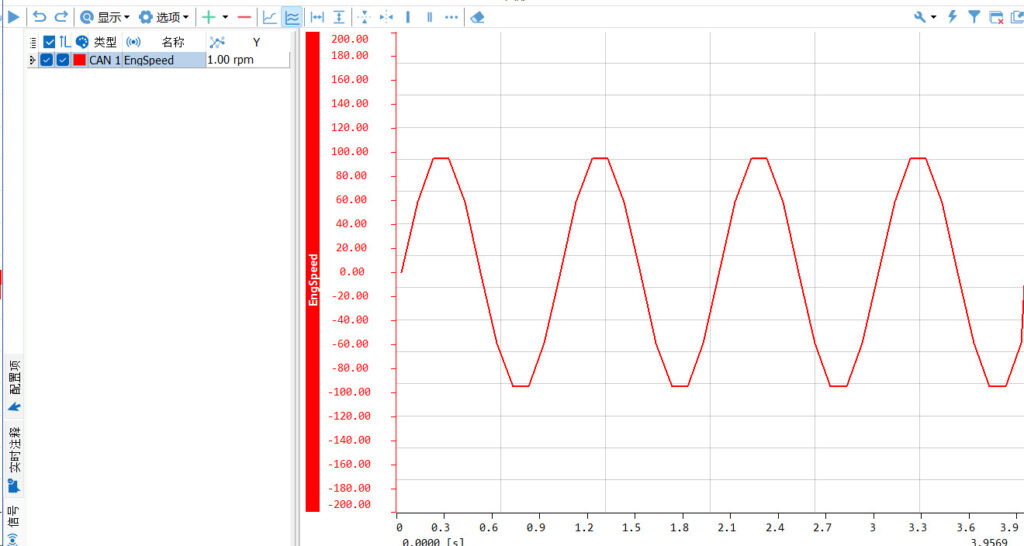
(4)重复次数:周期性生成的重新启动次数。如果没有特别指定,周期性生成的重新启动次数是无限的。这个重复次数取决于你填写的次数,而这个设置是否生效,则取决于“周期生成”功能是否被激活。可看下图6用图形功能来举例,在重复次数那里填写4次,则会生成4次正弦波形。
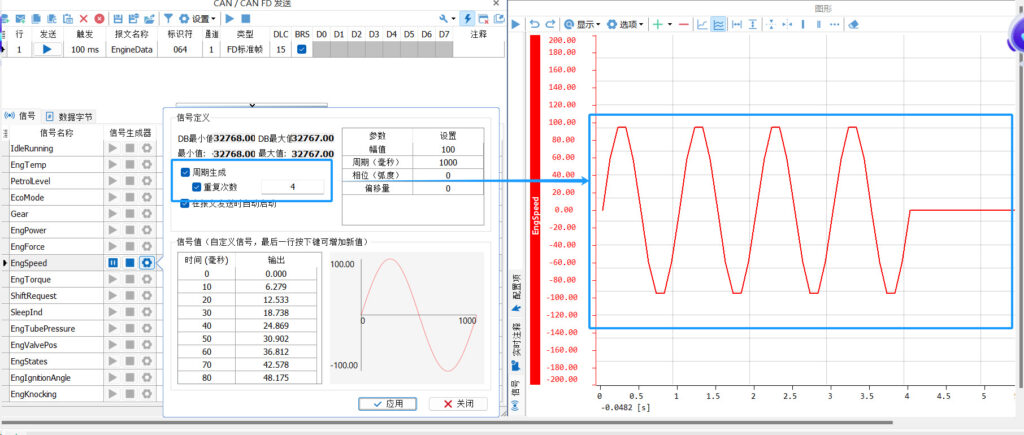
(5)在报文发送时自动启动:当勾选这个功能,报文发送时,该信号的信号生成器会自动启动。
(6)信号值表格:信号值表以毫秒为单位定义了每个信号的物理值与时间的关系。除自定义信号发生器外,该表为只读表。如果信号生成器的类型是自定义类型,则可按下键进行自定义值,具体操作见“信号生成器类型之自定义”章节。
(7)参数列表:信号图形取决于此表中定义的参数,如下图7所示,可进行修改幅值,周期(毫秒),相位(弧度),偏移量。
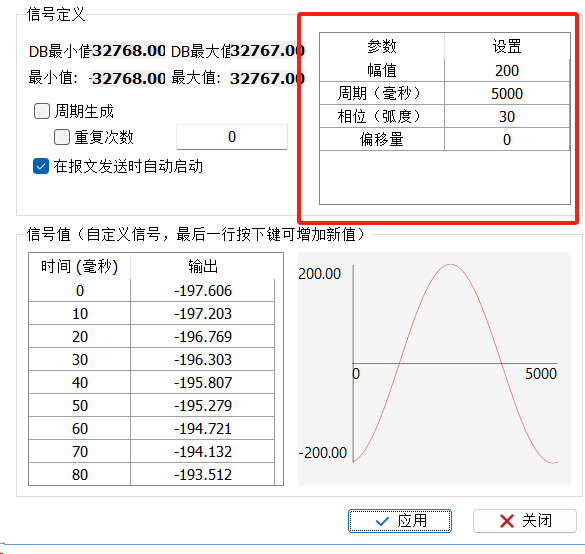
(8)信号波形预览:可在此处以时间值视图预览。
信号生成器类型之斜坡脉冲
斜坡脉冲的设置如下图8,选定的CAN/LIN信号将在上升-保持-下降-延迟的时间序列中生成。高值、低值和每个时间段都可以修改。
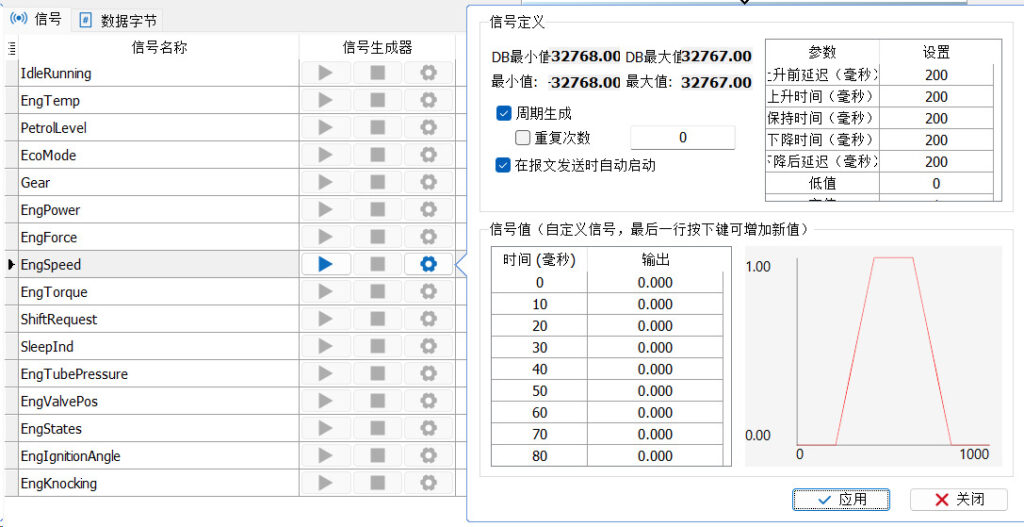
斜坡脉冲-参数列表
信号图形取决于此表中定义的参数,如下图9所示,可进行修改上升时间,保持时间,下降时间,下降后延迟时间,低值以及高值。
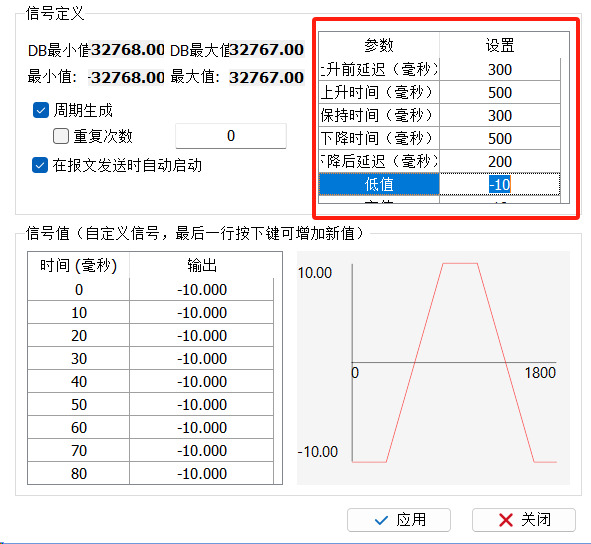
信号生成器类型之值范围
值范围生成器按“上升”、“下降”和“交替”的方式遍历信号值,值范围的设置如下图10。
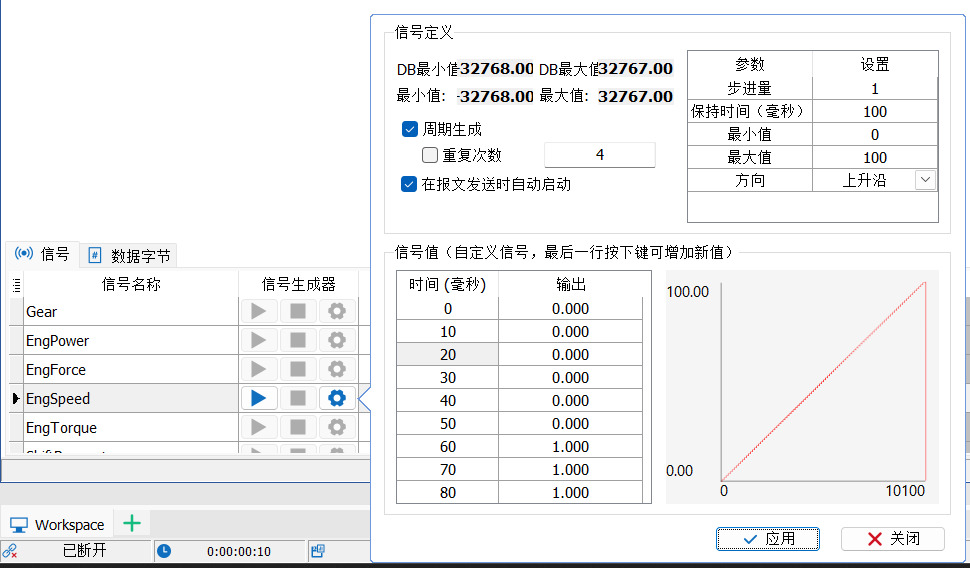
值范围-参数列表
信号图形取决于此表中定义的参数,如图11所示,可进行修改步进量,保持时间,最小值,最大值,方向。
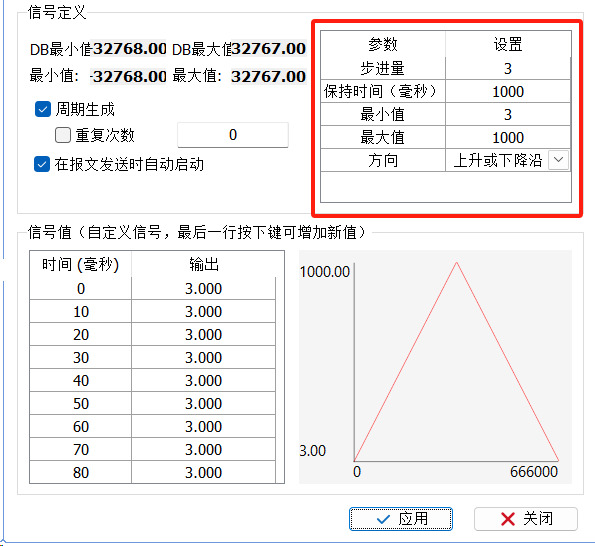
信号生成器类型之切换
切换的信号值在低和高之间切换,用户可以指定低和高值。切换的设置如下图12。
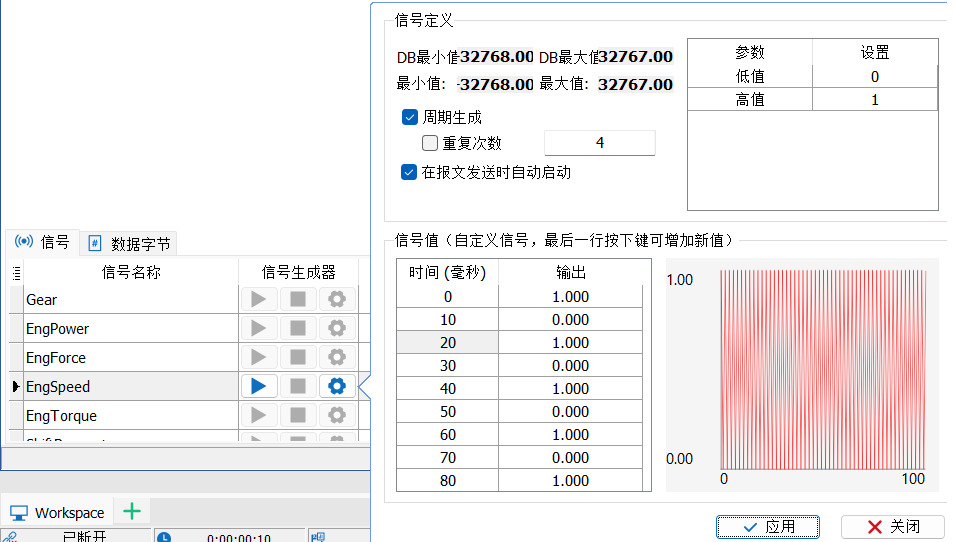
切换-参数列表
信号图形取决于此表中定义的参数,如图13所示,可进行修改低值,高值。
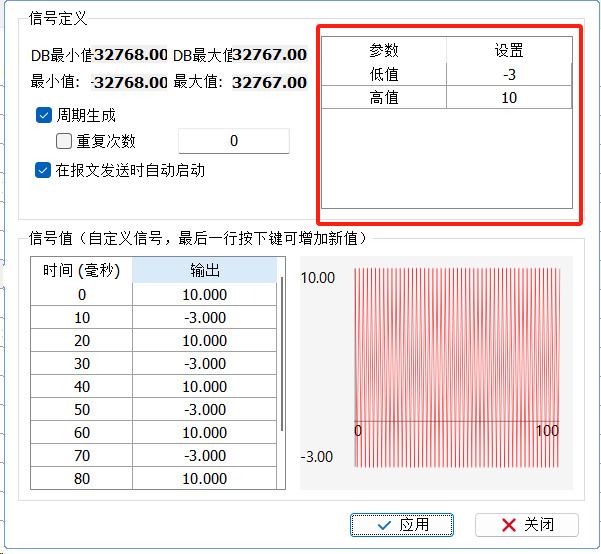
信号生成器类型之随机
随机信号生成器可输出随机信号值,可指定随机范围的低值和高值。随机的设置如下图14。
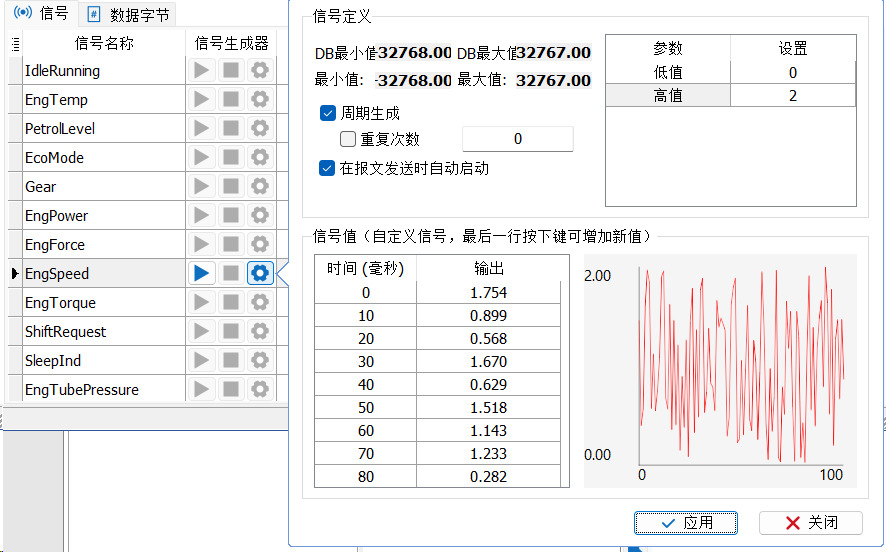
随机值-参数列表
信号图形取决于此表中定义的参数,如图15所示,可进行修改低值和高值。

信号生成器类型之自定义
用户可在自定义生成器中自定义信号值,也可导入和导出.sig文件,自定义的设置如下图16。
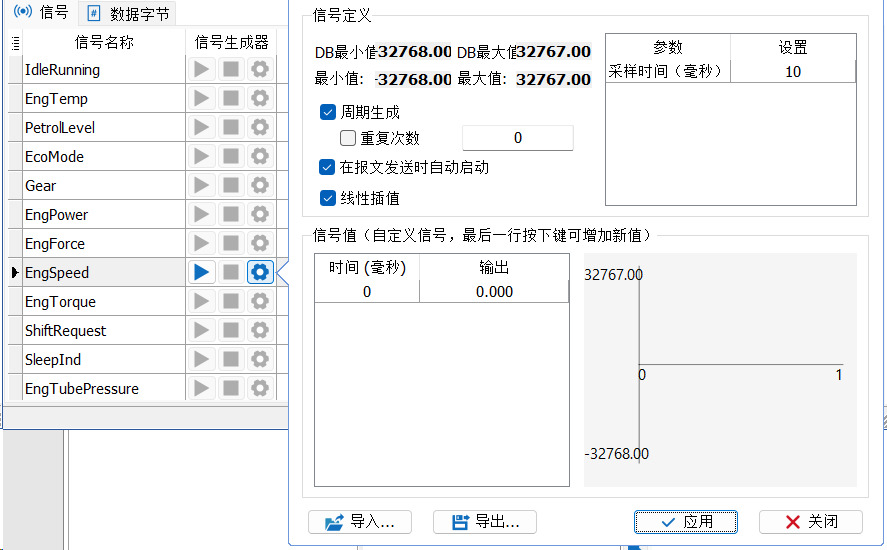
自定义-参数列表
可进行设置采样时间,毫秒为单位。
自定义-信号值表格
在表中添加新值,请按 “向下 “键;要在表中所选值之前插入新值,请按 “插入 “键,如图17的设置。
注意:表中的时间序列必须按升序排列,否则信号发生器将在错误的时间停止。
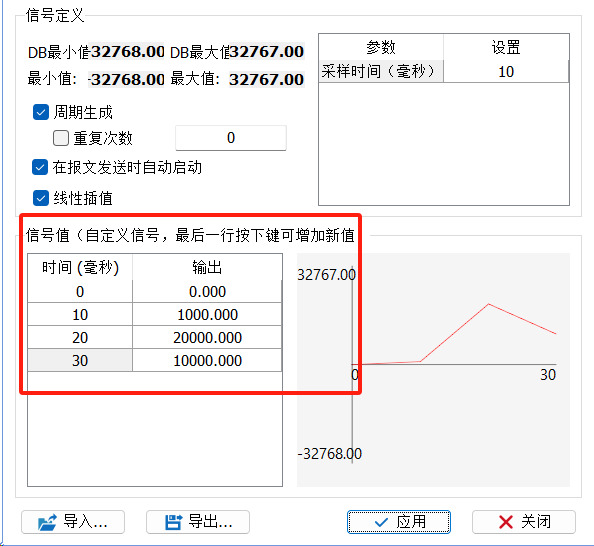
自定义-导入按键
用户可以导入外部定义的信号波形。波形数据文件的扩展名应为 “*.sig”,如图18。

“*.sig”文件格式为下图19:
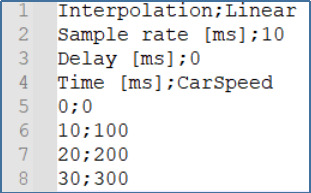
第1行:插值方法,目前仅支持线性插值。
第2行:采样率,单位为毫秒。
第3行:延迟时间(毫秒)。
第4行:信号名称。
第5行及以下:以“;”字符分隔的定义的信号值的表数据。
自定义-导出按钮
信号发生器的导出功能,将当前表格值导出为“*.sig”文件,如图20。

信号生成器类型之系统变量
用户关联系统变量,信号变化跟随系统变量的改变而产生变化。其中系统变量可以来自用户变量,或是TSMaster的内部变量,如C小程序创建的变量、诊断生成变量、标定变量等等。
系统变量-参数列表
信号图形取决于此表中定义的参数,可进行修改关联的系统变量值和采样周期值,如图21所示。
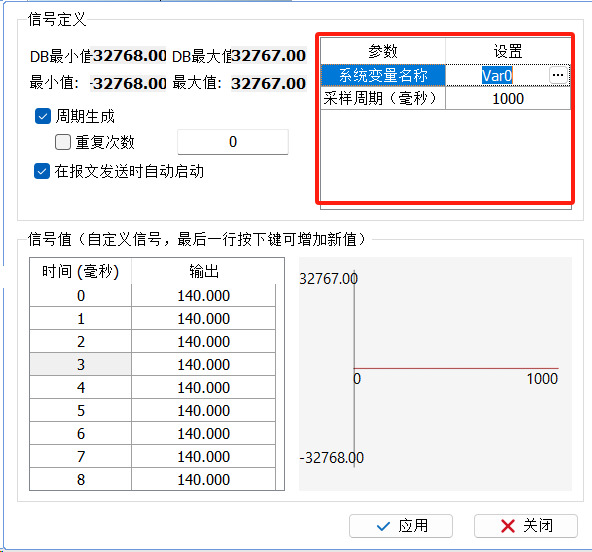
举例:Engspeed信号关联系统变量的Var0,如图22。
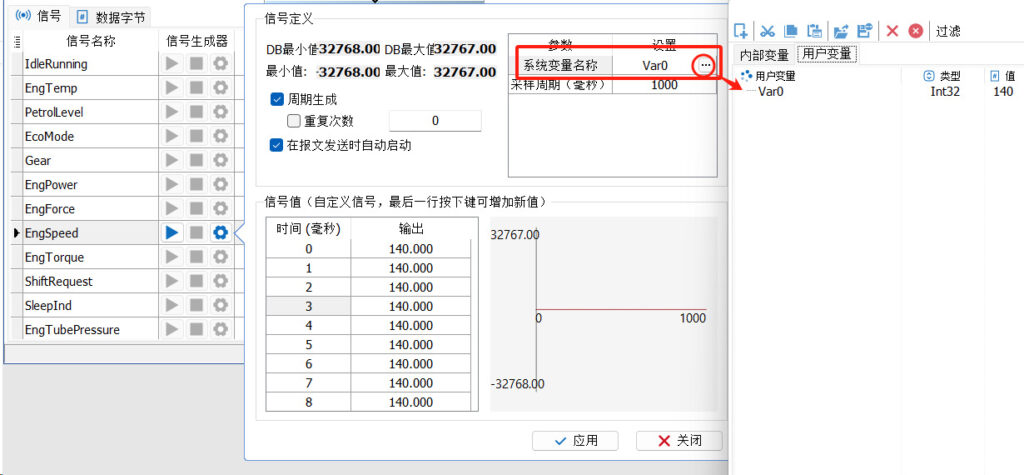
当Var0每100ms增加1,而Engspeed的值也跟着每100ms增加1,图形变化如图23。